Win10系统没显示“我的电脑”怎么找?Win10没显示“我的电脑”的解决方法
装完win10系统发现桌面上没显示“我的电脑”图标,这个图标是大家经常用到的。如果没有“我的电脑”打开磁盘很不习惯,从而会影响工作效率。那我们如何让win10系统显示“我的电脑”图标?其实设置方法很简单,我们一起来看看吧!
找Win10我的电脑详细步骤:
1、在系统左下角搜索框中搜索“我的电脑”。

2、点击打开“此电脑”, 看到左侧有“此电脑”选项。
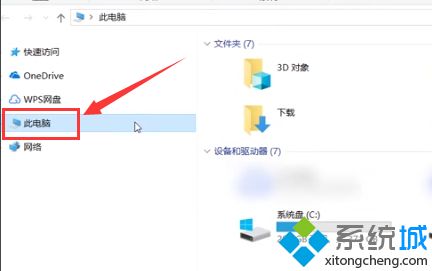
3、用鼠标按住拖动“此电脑”到桌面上。
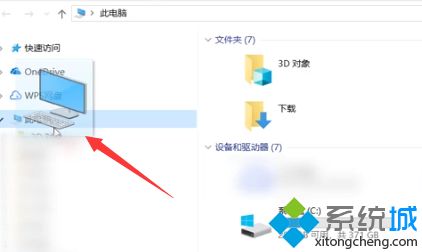
4、下次只要双击桌面上“此电脑”快捷方式即可。
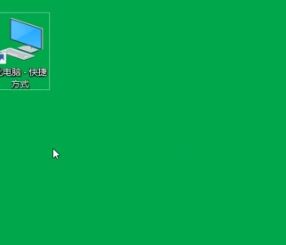
遇到win10桌面没显示“我的电脑”图标的问题先不要着急,查看本文教程内容后,很快大家就明白操作方法了。
我告诉你msdn版权声明:以上内容作者已申请原创保护,未经允许不得转载,侵权必究!授权事宜、对本内容有异议或投诉,敬请联系网站管理员,我们将尽快回复您,谢谢合作!










